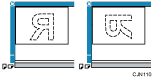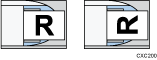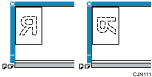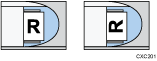Cómo colocar los originales
Coloque los originales en el cristal de exposición o en el ADF.
Orientación en la que se deben colocar los originales
Coloque los originales con orientación horizontal (![]() ) si el tamaño del original es A4, B5 JIS, 81/2 ×11, 81/2 ×13, 81/2 × 14*1, 81/4 ×14, 81/4 ×13 u 8×13.
) si el tamaño del original es A4, B5 JIS, 81/2 ×11, 81/2 ×13, 81/2 × 14*1, 81/4 ×14, 81/4 ×13 u 8×13.
Coloque los originales verticalmente (![]() ) si el tamaño del original es inferior a A5 o 51/2 × 81/2.
) si el tamaño del original es inferior a A5 o 51/2 × 81/2.
Tamaño original |
Colocación sobre el cristal de exposición |
Colocación en el ADF |
|---|---|---|
A4, A5, B5 JIS, 81/2 ×11, 81/2 ×13, 81/2 × 14*1, 81/4 ×14, 81/4 ×13, 8×13 |
|
|
A5, B6 JIS*2, A6*2, 51/2 × 81/2 |
|
|
*1 Coloque los originales de formato 81/2 × 14 en el ADF.
*2 Coloque los originales de formato B6 JIS o A6 en el cristal de exposición.
Tipos de originales recomendados
Si desea más información sobre los tamaños de los originales que puede colocar en el cristal de exposición o en el ADF, consulte Especificaciones del papel y Cómo añadir papel.
![]()
Al enviar un fax, la imagen que sale en el otro extremo depende del tamaño y la orientación del papel usado en la máquina del receptor. Si el receptor no utiliza papel del mismo tamaño o en la misma orientación que el original, la imagen de fax puede reducirse, los bordes recortarse o puede dividirse en dos o más hojas. Cuando envíe un original importante, pregunte al receptor el tamaño y orientación del papel de su máquina.
Los originales de tamaño irregular (es decir, personalizados) se escanean como originales de tamaño normal, por lo que el receptor puede encontrar márgenes blancos extra o bordes de imágenes perdidas.
Si se atasca un original, pulse la tecla [Borrar/Parar] y, a continuación, extraiga con cuidado el original.
Puede haber una diferencia en el tamaño de la imagen al imprimirse en el destino.